萬盛學電腦網 >> WORD教程 >> WORD使用技巧 >> Word中設置藝術字的陰影效果
Word中設置藝術字的陰影效果
針對Word藝術字對象的陰影效果只有在設置有背景顏色填充的前提下才能呈現比較完美的效果,否則只能實現一部分陰影效果,諸如“透視”等效果將難以實現。針對整體藝術字對象的陰影效果設置步驟如下所述:
第1步,打開Word文檔窗口,單擊藝術字對象使其處於編輯狀態。
第2步,在“繪圖工具/格式”功能區中,單擊“形狀樣式”分組中的“形狀效果”按鈕,如圖所示。

單擊“形狀效果”按鈕
第3步,打開形狀效果菜單,指向“陰影”選項。在陰影列表中選擇一種陰影效果,如選擇“透視”分組中的“右上對角透視”效果。Word文檔中的藝術字將實時顯示應用該陰影後的效果,如圖所示。
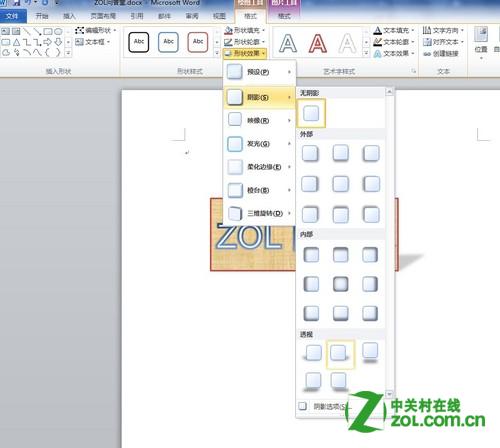
選擇陰影效果
如果用戶需要對陰影效果進行更詳細的設置,可以在陰影列表中選擇“陰影選項”命令,如圖所示。
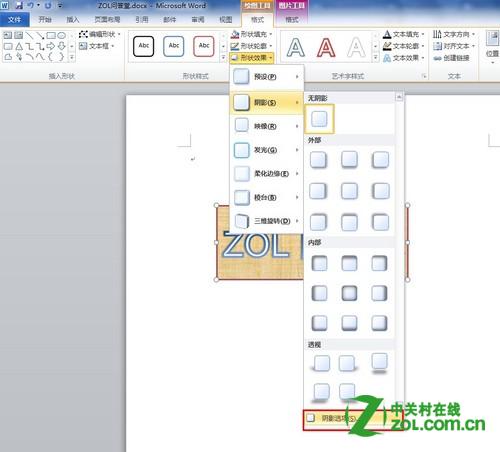
選擇“陰影選項”命令
在打開的“設置形狀格式”對話框“陰影”選項卡中,用戶可以對當前陰影效果進行顏色、透明度、大小、虛化、角度和距離設置,從而實現更符合實際需要的陰影效果,如圖所示。
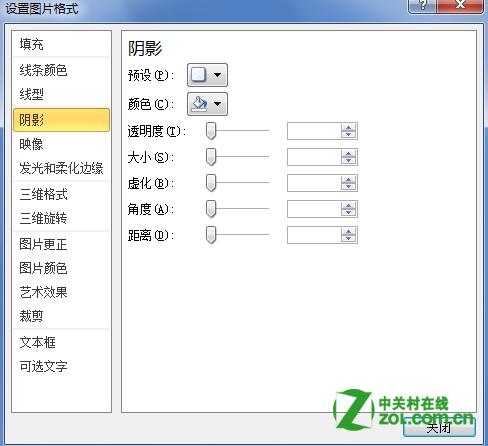
“陰影”選項卡
WORD使用技巧排行
办公软件推薦
相關文章
copyright © 萬盛學電腦網 all rights reserved



